Glasscloudトップ > ガイド一覧 > GlassOrcaの操作 ヒント&チップス
その1その2
■GlassOrcaの操作 ヒント&チップスその2
ここでは、実際にお客様からいただいたGlassOrca操作のご質問について紹介いたします。
- ◆領収書の日付を変更したい
- ◆施設基準でなはいとエラーがでる
- ◆診療科を登録しているのにレセ電ビューアで「診療科:なし」と表示される
- ◆「印刷処理中です」と表示されて新しく印刷を行えない
- ◆請求書等をA5サイズで印刷したい
- ◆処方せんへ一般名記載をしたい
- ◆独自の服用方法を登録したい
- ◆診療行為をセット登録したい
- ◆GlassDolphinでテキストをスタンプ登録したい
- ◆労災の算定点数を12円で算定したい
- ◆GlassOrcaのフォントサイズを変更したい
- ◆カルテ1号紙に保険者番号が記載されない
- ◆自立支援医療の上限金額の管理はどこで行うのか
- ◆自費項目を設定したい
- ◆レセプトのデータチェックを行いたい
- ◆傷病名を登録時にオレンジ色になる
- ◆他システムから移行のため、再診料から算定を行いたい
- ◆福祉医療と社保の併用なのに、福祉医療請求書(社保用)に出力されない患者がいる
- ◆加算のみを算定しようとすると、エラーがでる
- ◆同日再診か訂正入力か選択できるようにしたい
- ◆診療行為を行った日付を変更したい
- ◆GlassDolphinの傷病名に患側を登録したい
- ◆国保のレセ電を作成したらエラーとなる
- ◆新規の患者の登録が行えない
- ◆チェックマスタで部分一致に設定しているのに、エラーになる
- ◆GlassDolphinでカルテを開こうとしたら「他の端末で編集中」とエラーになる
- ◆GlassDolphinでカルテを閉じようとしたら「他の端末によって先に保存されている」表示される
- ◆「他端末で使用中です。更新はできません」と表示され作業ができない
- ◆間違って登録してしまった保険情報を完全に削除したい
- ◆入金取消後の請求書を発行したい
- ◆病名を登録しているのにレセプトに記載されない
- ◆処方せんの備考欄にコメントを記載したい
- ◆医師別に患者一覧表を出したい
- ◆1ヶ月の請求書を1枚にまとめたい
- ◆再診時に、前回の診療内容が表示される
- ◇ヒント&チップスその1
■領収書の日付を変更したい
 日付をさかのぼって診療行為を登録する際に、患者様にお渡しする領収書の日付を変更できるようにしたいです。
日付をさかのぼって診療行為を登録する際に、患者様にお渡しする領収書の日付を変更できるようにしたいです。

 システム管理マスタで管理コード「1038 診療行為機能情報」の「発行日変更」を可能に設定します。
システム管理マスタで管理コード「1038 診療行為機能情報」の「発行日変更」を可能に設定します。

診療行為入力時に発行日を入力すると、入力した日付で領収書等の発行が行えます。
 日付をさかのぼって診療行為を登録する際に、患者様にお渡しする領収書の日付を変更できるようにしたいです。
日付をさかのぼって診療行為を登録する際に、患者様にお渡しする領収書の日付を変更できるようにしたいです。
 システム管理マスタで管理コード「1038 診療行為機能情報」の「発行日変更」を可能に設定します。
システム管理マスタで管理コード「1038 診療行為機能情報」の「発行日変更」を可能に設定します。

診療行為入力時に発行日を入力すると、入力した日付で領収書等の発行が行えます。
■施設基準でないとエラーがでる
 診療行為を入力している際に「施設基準でないので算定できません」とエラーが表示され、診療行為が登録できません。
診療行為を入力している際に「施設基準でないので算定できません」とエラーが表示され、診療行為が登録できません。

 システム管理マスタで管理コード「1006 施設基準情報」で対象となる施設の基準情報のフラグを「0」から「1」へ変更してください。
システム管理マスタで管理コード「1006 施設基準情報」で対象となる施設の基準情報のフラグを「0」から「1」へ変更してください。

※診療コードに算定したい診療内容を入力すると、対象の施設基準を探すことができます。
入力はコード入力、日本語入力どちらも可能です。

 診療行為を入力している際に「施設基準でないので算定できません」とエラーが表示され、診療行為が登録できません。
診療行為を入力している際に「施設基準でないので算定できません」とエラーが表示され、診療行為が登録できません。
 システム管理マスタで管理コード「1006 施設基準情報」で対象となる施設の基準情報のフラグを「0」から「1」へ変更してください。
システム管理マスタで管理コード「1006 施設基準情報」で対象となる施設の基準情報のフラグを「0」から「1」へ変更してください。

※診療コードに算定したい診療内容を入力すると、対象の施設基準を探すことができます。
入力はコード入力、日本語入力どちらも可能です。

■診療科を登録しているのにレセ電ビューアで「診療科:なし」と表示される
 GlassOrcaで診療科を登録しているのに、レセ電ビューアには「診療科なし」と表示されます。
GlassOrcaで診療科を登録しているのに、レセ電ビューアには「診療科なし」と表示されます。

 レセ電ビューアでは、旧総合病院以外の場合「診療科なし」と表示されるようになっています。
レセ電ビューアでは、旧総合病院以外の場合「診療科なし」と表示されるようになっています。
エラーではございませんので、ご安心ください。
 GlassOrcaで診療科を登録しているのに、レセ電ビューアには「診療科なし」と表示されます。
GlassOrcaで診療科を登録しているのに、レセ電ビューアには「診療科なし」と表示されます。
 レセ電ビューアでは、旧総合病院以外の場合「診療科なし」と表示されるようになっています。
レセ電ビューアでは、旧総合病院以外の場合「診療科なし」と表示されるようになっています。
エラーではございませんので、ご安心ください。
■「印刷処理中です」と表示されて新しく印刷処理を行えない
 [44 総括表]で新たに印刷処理を行おうとしたら、「印刷処理中です」と表示されて印刷を行う事ができません。
[44 総括表]で新たに印刷処理を行おうとしたら、「印刷処理中です」と表示されて印刷を行う事ができません。

 前回の総括表印刷時にエラーが発生し、印刷処理が正常に終了しなかった場合その情報を削除する必要があります。
前回の総括表印刷時にエラーが発生し、印刷処理が正常に終了しなかった場合その情報を削除する必要があります。
総括表・公費請求書作成画面右下の[情報削除]ボタンを押すと、ジョブ管理一覧画面が開きます。
表示された処理をクリックして選択された状態にしてから、画面左下の[情報削除]ボタンを押してください。

 [44 総括表]で新たに印刷処理を行おうとしたら、「印刷処理中です」と表示されて印刷を行う事ができません。
[44 総括表]で新たに印刷処理を行おうとしたら、「印刷処理中です」と表示されて印刷を行う事ができません。
 前回の総括表印刷時にエラーが発生し、印刷処理が正常に終了しなかった場合その情報を削除する必要があります。
前回の総括表印刷時にエラーが発生し、印刷処理が正常に終了しなかった場合その情報を削除する必要があります。
総括表・公費請求書作成画面右下の[情報削除]ボタンを押すと、ジョブ管理一覧画面が開きます。
表示された処理をクリックして選択された状態にしてから、画面左下の[情報削除]ボタンを押してください。

■請求書等をA5サイズで印刷したい
 患者様にお渡しする請求書兼領収書や、処方せん等をA5サイズで出力したいです。
患者様にお渡しする請求書兼領収書や、処方せん等をA5サイズで出力したいです。
 システム管理マスタの管理コード「1031 出力先プリンタ割り当て情報」の標準プログラム名をA5サイズのプログラムに変更することで、サイズの変更は可能です。
システム管理マスタの管理コード「1031 出力先プリンタ割り当て情報」の標準プログラム名をA5サイズのプログラムに変更することで、サイズの変更は可能です。

帳票によっては、標準プログラム名の変更ではなく、システム管理コード「1910 プログラムオプション」を修正する場合もございます。

 患者様にお渡しする請求書兼領収書や、処方せん等をA5サイズで出力したいです。
患者様にお渡しする請求書兼領収書や、処方せん等をA5サイズで出力したいです。 システム管理マスタの管理コード「1031 出力先プリンタ割り当て情報」の標準プログラム名をA5サイズのプログラムに変更することで、サイズの変更は可能です。
システム管理マスタの管理コード「1031 出力先プリンタ割り当て情報」の標準プログラム名をA5サイズのプログラムに変更することで、サイズの変更は可能です。

帳票によっては、標準プログラム名の変更ではなく、システム管理コード「1910 プログラムオプション」を修正する場合もございます。

■処方せんへ一般名記載をしたい
 処方した薬を、処方せんで一般名記載したいです。
処方した薬を、処方せんで一般名記載したいです。
 システム管理マスタの管理コード「1030 帳票編集区分情報」の「後発医薬品への変更可署名」を「1 変更可(一般)」に設定すると、名称が変更されます。
システム管理マスタの管理コード「1030 帳票編集区分情報」の「後発医薬品への変更可署名」を「1 変更可(一般)」に設定すると、名称が変更されます。

特定の薬剤のみを一般名記載する場合は「2 変更可(点数マスタ)」を選択し、対象薬剤の点数マスタの[ユーザ]ボタンから、一般名記載の設定を行ってください。

 処方した薬を、処方せんで一般名記載したいです。
処方した薬を、処方せんで一般名記載したいです。 システム管理マスタの管理コード「1030 帳票編集区分情報」の「後発医薬品への変更可署名」を「1 変更可(一般)」に設定すると、名称が変更されます。
システム管理マスタの管理コード「1030 帳票編集区分情報」の「後発医薬品への変更可署名」を「1 変更可(一般)」に設定すると、名称が変更されます。

特定の薬剤のみを一般名記載する場合は「2 変更可(点数マスタ)」を選択し、対象薬剤の点数マスタの[ユーザ]ボタンから、一般名記載の設定を行ってください。

■独自の服用方法を登録したい
 GlassOrcaに登録されていない服用方法を登録したいです。
GlassOrcaに登録されていない服用方法を登録したいです。
 点数マスタで登録を行います。
点数マスタで登録を行います。
診療行為コードに「001」から始まる9桁の数字を入力します。(001以下は任意の数字)

用法コード設定画面が開きますので、用法を入力、コメント区分を選択し[登録]ボタンを押します。

GlassDolphinと連携している場合、登録した服用方法はGlassDolphinでも使用できます。

 GlassOrcaに登録されていない服用方法を登録したいです。
GlassOrcaに登録されていない服用方法を登録したいです。 点数マスタで登録を行います。
点数マスタで登録を行います。
診療行為コードに「001」から始まる9桁の数字を入力します。(001以下は任意の数字)

用法コード設定画面が開きますので、用法を入力、コメント区分を選択し[登録]ボタンを押します。

GlassDolphinと連携している場合、登録した服用方法はGlassDolphinでも使用できます。

■診療行為をセット登録したい
 検査項目等の診療行為をセット登録したいです。
検査項目等の診療行為をセット登録したいです。
 診療行為画面の[セット登録]ボタンから登録を行います。
診療行為画面の[セット登録]ボタンから登録を行います。
セットコードは「P」から始まる6桁の英数字で指定します。

GlassDolphinと連携している場合、「ORCA」タブから使用できます。

 検査項目等の診療行為をセット登録したいです。
検査項目等の診療行為をセット登録したいです。 診療行為画面の[セット登録]ボタンから登録を行います。
診療行為画面の[セット登録]ボタンから登録を行います。
セットコードは「P」から始まる6桁の英数字で指定します。

GlassDolphinと連携している場合、「ORCA」タブから使用できます。

■GlassDolphinでテキストをスタンプ登録したい
 GlassDolphinでよく記入する文章をスタンプとして登録したいです。
GlassDolphinでよく記入する文章をスタンプとして登録したいです。
 カルテに登録したい文章を入力し、スタンプ箱の「テキスト」タブにドラック&ドロップします。
カルテに登録したい文章を入力し、スタンプ箱の「テキスト」タブにドラック&ドロップします。

スタンプ箱にテキストが登録されました。

スタンプ箱からドラック&ドロップ、もしくは画面右上の[txt]ボタンから選択し、カルテに登録する事が可能です。

 GlassDolphinでよく記入する文章をスタンプとして登録したいです。
GlassDolphinでよく記入する文章をスタンプとして登録したいです。 カルテに登録したい文章を入力し、スタンプ箱の「テキスト」タブにドラック&ドロップします。
カルテに登録したい文章を入力し、スタンプ箱の「テキスト」タブにドラック&ドロップします。

スタンプ箱にテキストが登録されました。

スタンプ箱からドラック&ドロップ、もしくは画面右上の[txt]ボタンから選択し、カルテに登録する事が可能です。

■労災の算定点数を12円で算定したい
 労災の算定点数が11.5円となってしまうので、12円で算定できるよう変更したいです。
労災の算定点数が11.5円となってしまうので、12円で算定できるよう変更したいです。
 システム管理マスタで管理コード「4001 労災自賠医療機関情報」の点数単価を11.5円から12円に変更します。
システム管理マスタで管理コード「4001 労災自賠医療機関情報」の点数単価を11.5円から12円に変更します。

 労災の算定点数が11.5円となってしまうので、12円で算定できるよう変更したいです。
労災の算定点数が11.5円となってしまうので、12円で算定できるよう変更したいです。 システム管理マスタで管理コード「4001 労災自賠医療機関情報」の点数単価を11.5円から12円に変更します。
システム管理マスタで管理コード「4001 労災自賠医療機関情報」の点数単価を11.5円から12円に変更します。

■GlassOrcaのフォントサイズを変更したい
 GlassOrca画面のフォントサイズを変更したいです
GlassOrca画面のフォントサイズを変更したいです
 ログイン画面「基本」から変更が可能です。
ログイン画面「基本」から変更が可能です。

 GlassOrca画面のフォントサイズを変更したいです
GlassOrca画面のフォントサイズを変更したいです ログイン画面「基本」から変更が可能です。
ログイン画面「基本」から変更が可能です。

■カルテ1号紙に保険者番号が記載されない
 患者登録画面からカルテ1号紙を発行すると、保険者番号が空欄になってしまいます。
患者登録画面からカルテ1号紙を発行すると、保険者番号が空欄になってしまいます。
 保険者番号をカルテに記載するには、対象の保険組合せを選択する必要がございます。
保険者番号をカルテに記載するには、対象の保険組合せを選択する必要がございます。
患者登録画面の「基本情報」タブ右側の「保険組合せ」の欄から、対象の保険を選択した状態で[登録]ボタンを押下します。

 患者登録画面からカルテ1号紙を発行すると、保険者番号が空欄になってしまいます。
患者登録画面からカルテ1号紙を発行すると、保険者番号が空欄になってしまいます。 保険者番号をカルテに記載するには、対象の保険組合せを選択する必要がございます。
保険者番号をカルテに記載するには、対象の保険組合せを選択する必要がございます。
患者登録画面の「基本情報」タブ右側の「保険組合せ」の欄から、対象の保険を選択した状態で[登録]ボタンを押下します。

■自立支援医療の上限金額の管理はどこで行うのか
 自立支援医療の上限金額、他院・薬局との総計の管理はGlassOrcaではどのように行うのでしょうか。
自立支援医療の上限金額、他院・薬局との総計の管理はGlassOrcaではどのように行うのでしょうか。
 患者登録画面の「所得者情報」から上限金額の管理を行う事が可能です。
患者登録画面の「所得者情報」から上限金額の管理を行う事が可能です。
公費を入力後、患者登録画面の「所得者情報」タブへ進み画面左下にあります「公費種別」から対象の公費を選択します。
公費を選択すると、画面右下の「入外上限額」、「他一部負担累計」が入力できるようになります。
「入外上限額」には患者様の上限金額を、「他一部負担累計」には自己負担上限額管理票から毎回金額を更新します。
※必ずひと月ごとに設定を行ってください。

 自立支援医療の上限金額、他院・薬局との総計の管理はGlassOrcaではどのように行うのでしょうか。
自立支援医療の上限金額、他院・薬局との総計の管理はGlassOrcaではどのように行うのでしょうか。 患者登録画面の「所得者情報」から上限金額の管理を行う事が可能です。
患者登録画面の「所得者情報」から上限金額の管理を行う事が可能です。
公費を入力後、患者登録画面の「所得者情報」タブへ進み画面左下にあります「公費種別」から対象の公費を選択します。
公費を選択すると、画面右下の「入外上限額」、「他一部負担累計」が入力できるようになります。
「入外上限額」には患者様の上限金額を、「他一部負担累計」には自己負担上限額管理票から毎回金額を更新します。
※必ずひと月ごとに設定を行ってください。

■自費項目を設定したい
 自費項目を設定し、診療費請求書兼領収書に反映したいです。
自費項目を設定し、診療費請求書兼領収書に反映したいです。
 システム管理マスタ「1013 請求書自費名称情報」を設定します。
システム管理マスタ「1013 請求書自費名称情報」を設定します。
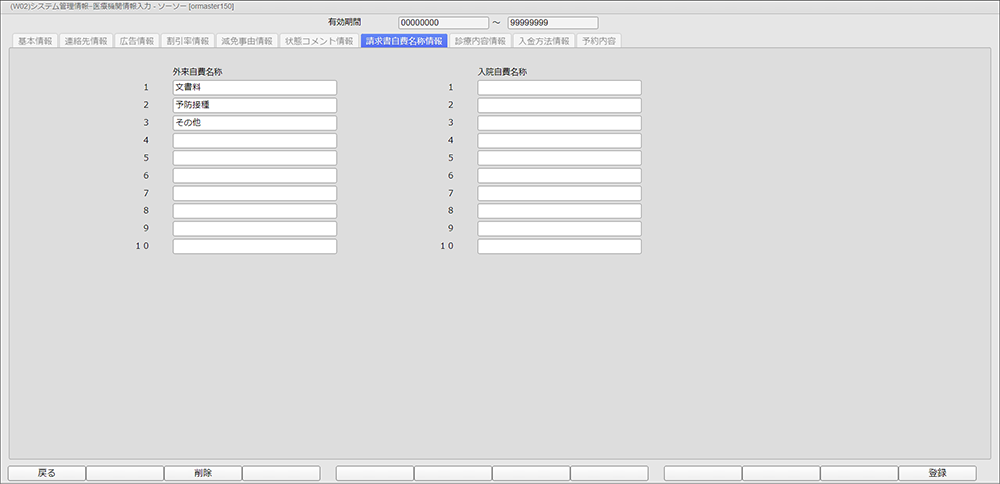
続いて点数マスタへ進み、「診療行為コード」に「095」もしくは「096」から始まる9桁を指定し、[確定]ボタンを押下します。
名称を指定し金額を入力し、「保険適用」で「2.保険適用外」を選択します。
「点数集計先識別(外来)」で先程「請求書自費名称情報」で指定した数字を入力し[登録]ボタンを押下します。
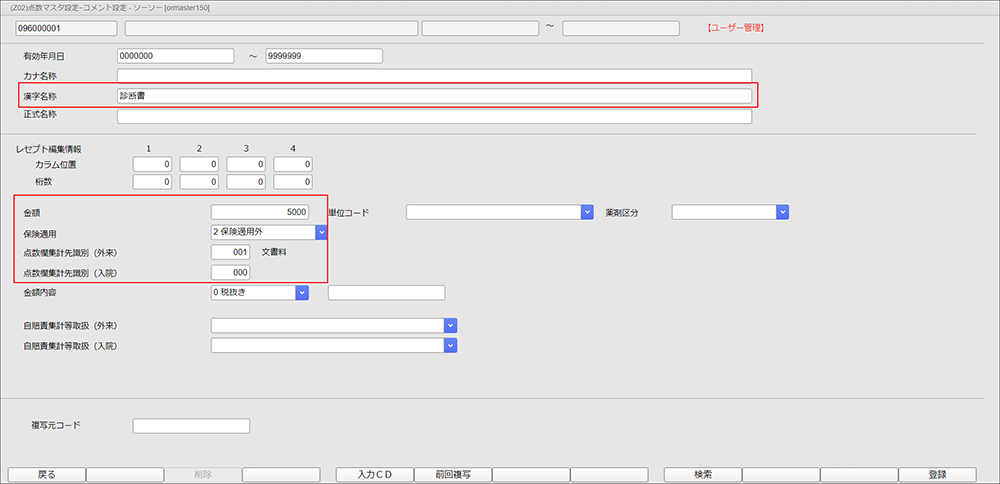
※「請求書自費名称情報」の設定、「点数集計先識別(外来)」での番号指定を行わないと、診療費請求書兼領収書に反映はされません。
※金額は必須項目ではありません。金額の指定が無い場合、診療行為登録時に金額を指定する事ができます。
 自費項目を設定し、診療費請求書兼領収書に反映したいです。
自費項目を設定し、診療費請求書兼領収書に反映したいです。 システム管理マスタ「1013 請求書自費名称情報」を設定します。
システム管理マスタ「1013 請求書自費名称情報」を設定します。
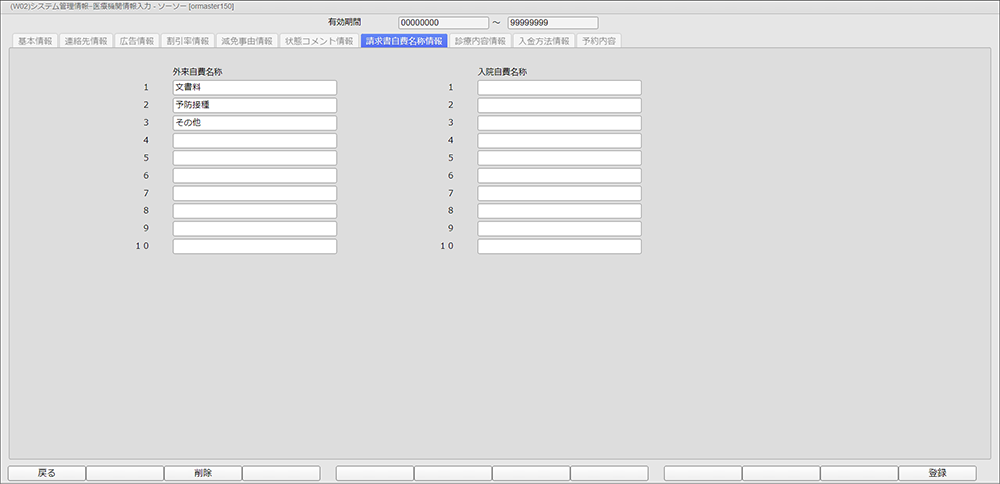
続いて点数マスタへ進み、「診療行為コード」に「095」もしくは「096」から始まる9桁を指定し、[確定]ボタンを押下します。
名称を指定し金額を入力し、「保険適用」で「2.保険適用外」を選択します。
「点数集計先識別(外来)」で先程「請求書自費名称情報」で指定した数字を入力し[登録]ボタンを押下します。
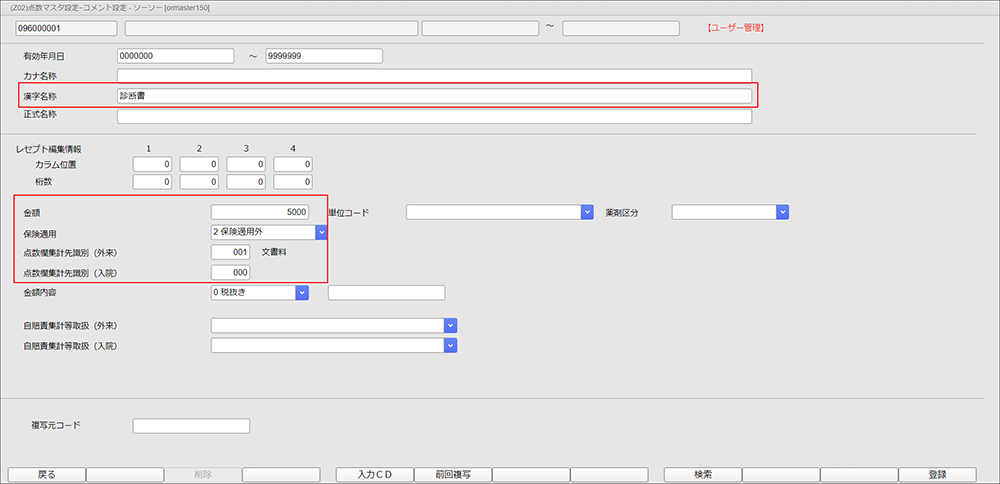
※「請求書自費名称情報」の設定、「点数集計先識別(外来)」での番号指定を行わないと、診療費請求書兼領収書に反映はされません。
※金額は必須項目ではありません。金額の指定が無い場合、診療行為登録時に金額を指定する事ができます。
■レセプトのデータチェックを行いたい
 作成したレセプトに不備がないか確認する方法はありますか。
作成したレセプトに不備がないか確認する方法はありますか。
 [41 データチェック]からレセプトデータチェック表を作成する事が可能です。
[41 データチェック]からレセプトデータチェック表を作成する事が可能です。
[41 データチェック]へ進み診療年月を指定し、[確認全印刷]を選択後[確定]ボタンを押下します。
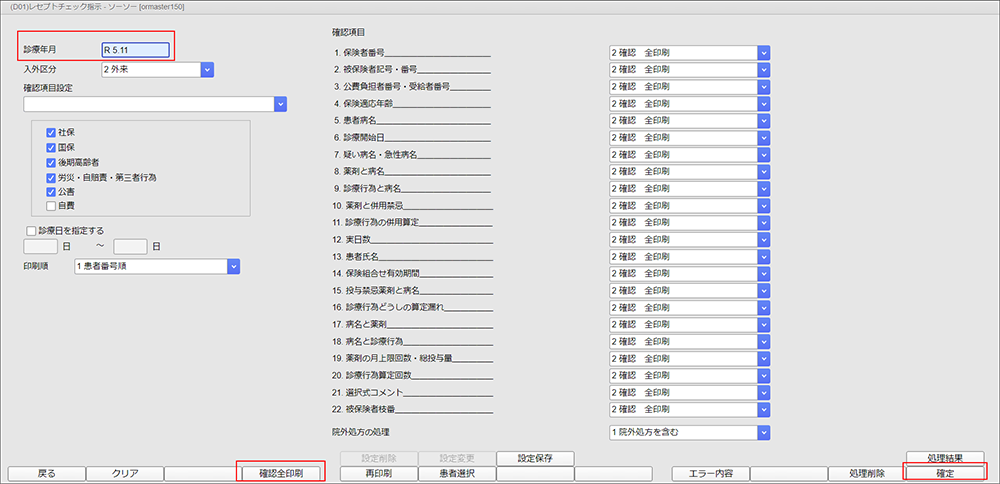
このような表が出力されます。

 作成したレセプトに不備がないか確認する方法はありますか。
作成したレセプトに不備がないか確認する方法はありますか。 [41 データチェック]からレセプトデータチェック表を作成する事が可能です。
[41 データチェック]からレセプトデータチェック表を作成する事が可能です。
[41 データチェック]へ進み診療年月を指定し、[確認全印刷]を選択後[確定]ボタンを押下します。
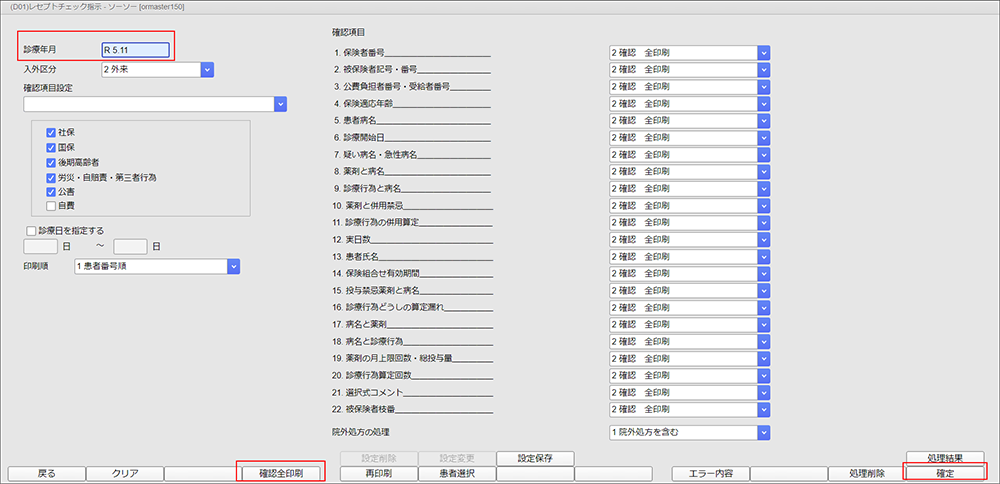
このような表が出力されます。

■傷病名を登録時にオレンジ色になる
 傷病名を入力すると背景がオレンジ色になります。
傷病名を入力すると背景がオレンジ色になります。

 厚生労働局が定めた統一コードに該当しない病名のためです。
厚生労働局が定めた統一コードに該当しない病名のためです。
未コード化病名としてデータを作成します。未コード化病名の場合、コードはすべて0000999として作成します。
 傷病名を入力すると背景がオレンジ色になります。
傷病名を入力すると背景がオレンジ色になります。
 厚生労働局が定めた統一コードに該当しない病名のためです。
厚生労働局が定めた統一コードに該当しない病名のためです。
未コード化病名としてデータを作成します。未コード化病名の場合、コードはすべて0000999として作成します。
■他システムから移行のため、再診料から算定を行いたい
 他システムから移行のため、再診料から算定を行うにはどうしたらいいですか。
他システムから移行のため、再診料から算定を行うにはどうしたらいいですか。
 初診料のコードの後ろに、実際の初診料算定日を入力し、登録を行ってください。
初診料のコードの後ろに、実際の初診料算定日を入力し、登録を行ってください。
例)令和4年8月1日が初診の場合:111000110 5040810

※他の診療行為と合わせて入力することはできません。初診料算定日のみ登録を行った後、診療行為を登録してください。
 他システムから移行のため、再診料から算定を行うにはどうしたらいいですか。
他システムから移行のため、再診料から算定を行うにはどうしたらいいですか。 初診料のコードの後ろに、実際の初診料算定日を入力し、登録を行ってください。
初診料のコードの後ろに、実際の初診料算定日を入力し、登録を行ってください。
例)令和4年8月1日が初診の場合:111000110 5040810

※他の診療行為と合わせて入力することはできません。初診料算定日のみ登録を行った後、診療行為を登録してください。
■福祉医療と社保の併用なのに、福祉医療請求書(社保用)に出力されない患者がいる
 福祉医療と社保の併用なのに、福祉医療請求書(社保用)に出力されない患者がいます。(兵庫県)
福祉医療と社保の併用なのに、福祉医療請求書(社保用)に出力されない患者がいます。(兵庫県)
 システム管理マスタ「1910プログラムオプション」を設定します。
システム管理マスタ「1910プログラムオプション」を設定します。
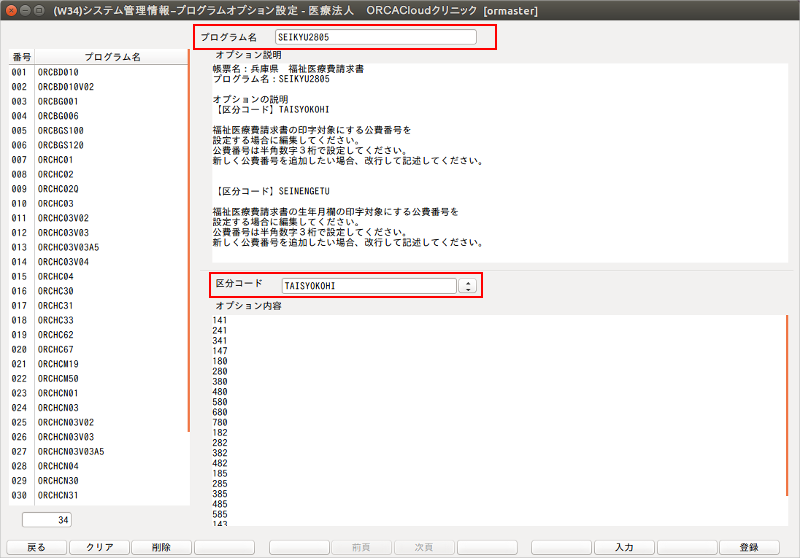
プログラム名「SETKYU2805」を選択し、区分コードに「TAISYOKOHI」を入力します。
印字対象となる公費番号(3桁)を入力し[登録]ボタンを押下します。
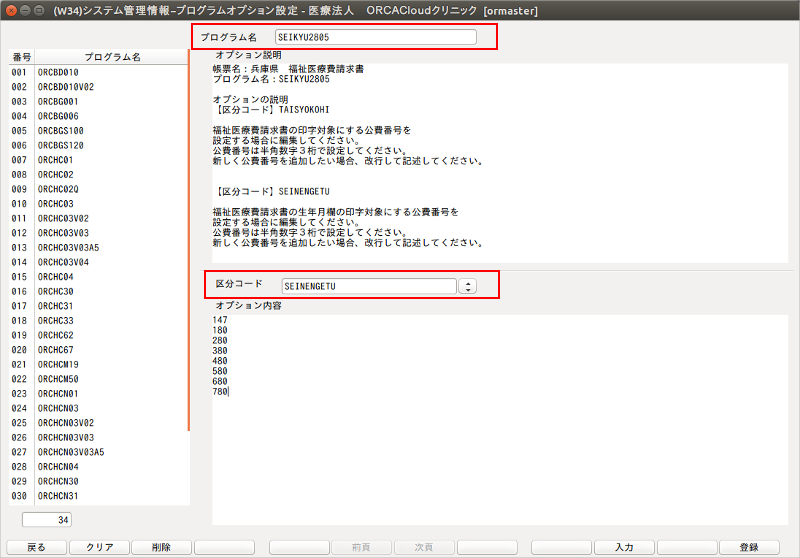
法別番号80、81、47、48の公費の場合、区分コード「SEINENGETU」も同様に登録が必要です。
 福祉医療と社保の併用なのに、福祉医療請求書(社保用)に出力されない患者がいます。(兵庫県)
福祉医療と社保の併用なのに、福祉医療請求書(社保用)に出力されない患者がいます。(兵庫県) システム管理マスタ「1910プログラムオプション」を設定します。
システム管理マスタ「1910プログラムオプション」を設定します。
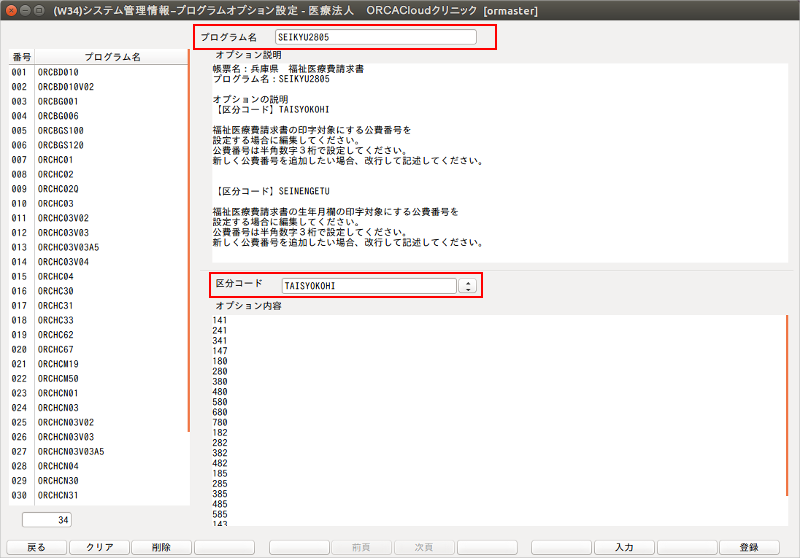
プログラム名「SETKYU2805」を選択し、区分コードに「TAISYOKOHI」を入力します。
印字対象となる公費番号(3桁)を入力し[登録]ボタンを押下します。
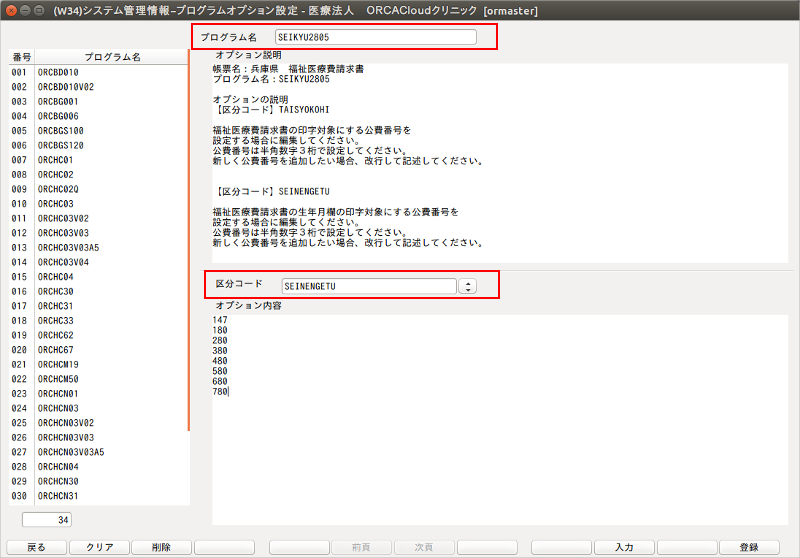
法別番号80、81、47、48の公費の場合、区分コード「SEINENGETU」も同様に登録が必要です。
■加算のみを算定しようとすると、エラーがでる
 特別訪問看護指示加算のみを算定しようとすると、「手技料を入力してください」とエラーが出ます。
特別訪問看護指示加算のみを算定しようとすると、「手技料を入力してください」とエラーが出ます。

 「.140 在宅料」を「.143 在宅加算」に変更します。
「.140 在宅料」を「.143 在宅加算」に変更します。

 特別訪問看護指示加算のみを算定しようとすると、「手技料を入力してください」とエラーが出ます。
特別訪問看護指示加算のみを算定しようとすると、「手技料を入力してください」とエラーが出ます。
 「.140 在宅料」を「.143 在宅加算」に変更します。
「.140 在宅料」を「.143 在宅加算」に変更します。

■同日再診か訂正入力か選択できるようにしたい
 当日すでに診療行為の登録がある場合、同日再診か訂正入力かを選択できるようにしたいです。
当日すでに診療行為の登録がある場合、同日再診か訂正入力かを選択できるようにしたいです。
 システム管理マスタ「1038 診療行為機能情報」で設定を行います。
システム管理マスタ「1038 診療行為機能情報」で設定を行います。
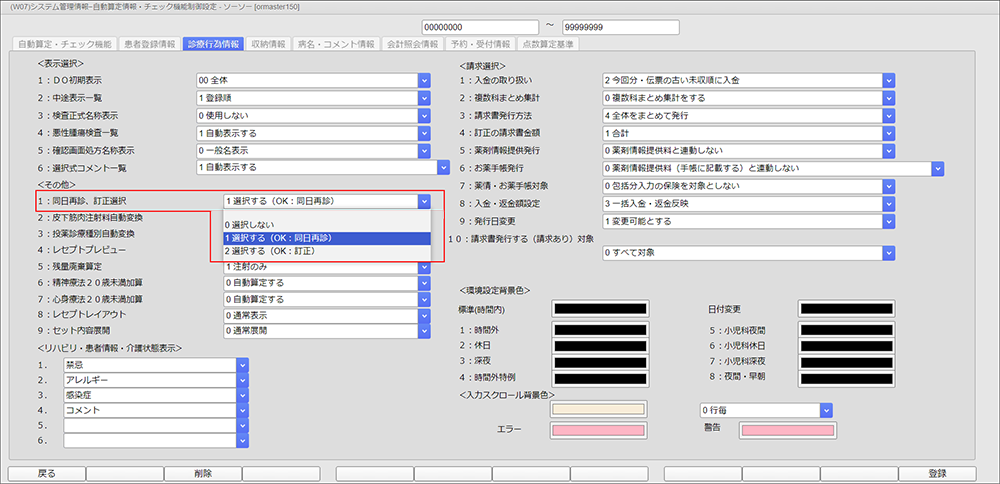
<その他>の項目の「同日再診、訂正選択」で、「1 選択する(OK:同日再診)」もしくは「2 選択する(OK:訂正)」を指定します。
 当日すでに診療行為の登録がある場合、同日再診か訂正入力かを選択できるようにしたいです。
当日すでに診療行為の登録がある場合、同日再診か訂正入力かを選択できるようにしたいです。 システム管理マスタ「1038 診療行為機能情報」で設定を行います。
システム管理マスタ「1038 診療行為機能情報」で設定を行います。
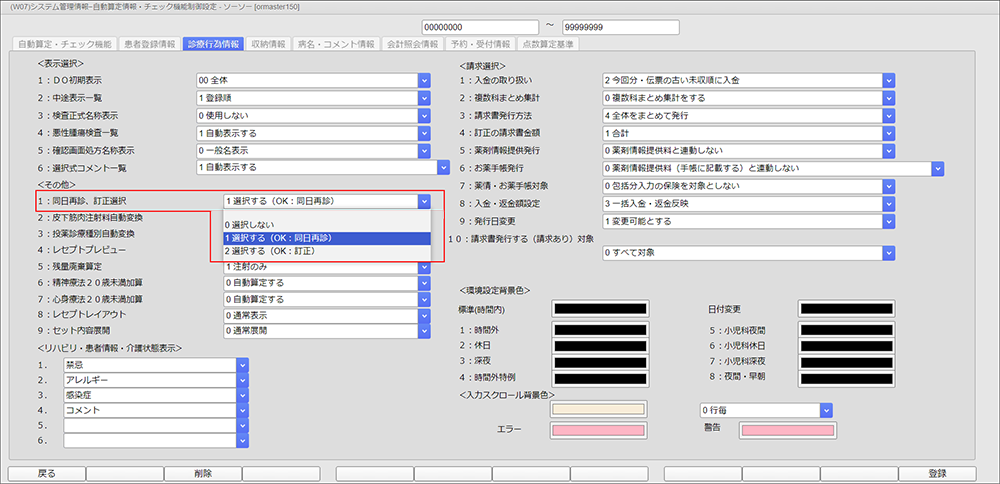
<その他>の項目の「同日再診、訂正選択」で、「1 選択する(OK:同日再診)」もしくは「2 選択する(OK:訂正)」を指定します。
■診療行為を行った日付を変更したい
 診療行為の登録日を変更したいです。
診療行為の登録日を変更したいです。
 [24 会計照会]画面の[受診日変更]ボタンから行います。
[24 会計照会]画面の[受診日変更]ボタンから行います。

上の一覧の表が何も選択されていない状態で[受診日変更]ボタンを押下します。
受診歴変更番号に、変更したい診療日を隣の一覧から選択します。 変更後診療日に変更したい日付を入力します。
 診療行為の登録日を変更したいです。
診療行為の登録日を変更したいです。 [24 会計照会]画面の[受診日変更]ボタンから行います。
[24 会計照会]画面の[受診日変更]ボタンから行います。

上の一覧の表が何も選択されていない状態で[受診日変更]ボタンを押下します。
受診歴変更番号に、変更したい診療日を隣の一覧から選択します。 変更後診療日に変更したい日付を入力します。
■GlassDolphinの傷病名に患側を登録したい
 GlassDolphinの傷病名で患側を登録したいです。
GlassDolphinの傷病名で患側を登録したいです。
 「連結傷病名」で登録を行います。
「連結傷病名」で登録を行います。
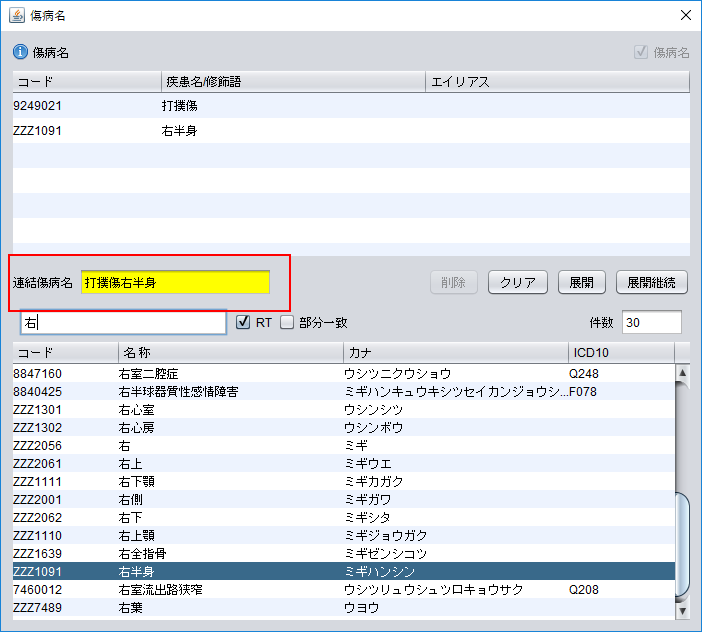
対象の傷病名を選択後、[展開][展開継続]どちらのボタンも押さずにそのままの画面で、患側を検索欄に入力します
対象の項目を選択しますと、黄色い欄に連結傷病名が作成されます。
 GlassDolphinの傷病名で患側を登録したいです。
GlassDolphinの傷病名で患側を登録したいです。 「連結傷病名」で登録を行います。
「連結傷病名」で登録を行います。
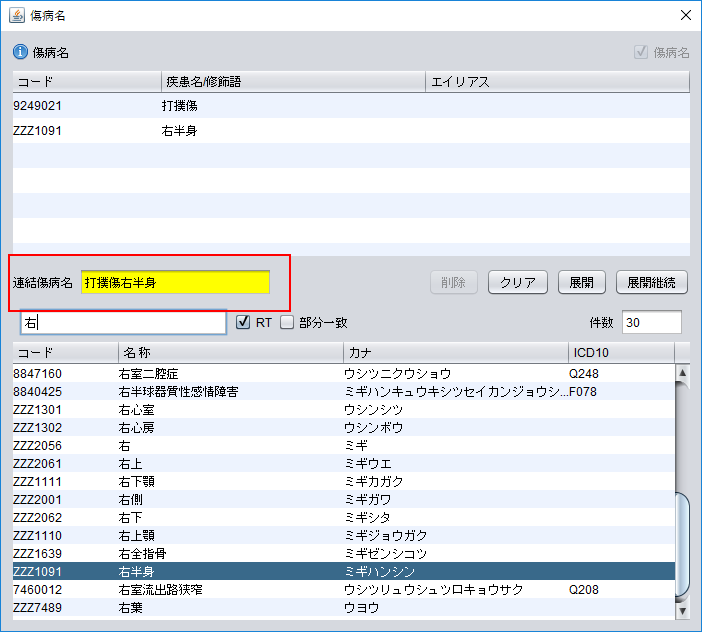
対象の傷病名を選択後、[展開][展開継続]どちらのボタンも押さずにそのままの画面で、患側を検索欄に入力します
対象の項目を選択しますと、黄色い欄に連結傷病名が作成されます。
■国保のレセ電を作成したらエラーとなる
 国保のレセ電を作成したら、「該当患者のレセ電データが存在しません」とエラー表示されます。
国保のレセ電を作成したら、「該当患者のレセ電データが存在しません」とエラー表示されます。

 広域連合のレセ電区分が、「0 出力なし」になっていませんか。
広域連合のレセ電区分が、「0 出力なし」になっていませんか。
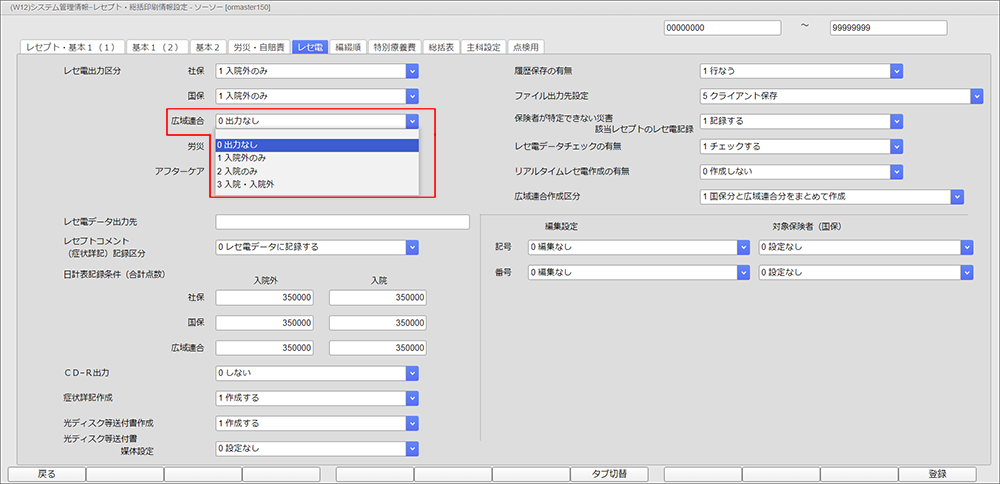
システム管理マスタ「2005 レセプト・総括印刷情報設定」のレセ電出力区分をご確認ください。
広域連合が出力しない設定になっている場合、出力を行うよう設定を変更してください。
 国保のレセ電を作成したら、「該当患者のレセ電データが存在しません」とエラー表示されます。
国保のレセ電を作成したら、「該当患者のレセ電データが存在しません」とエラー表示されます。
 広域連合のレセ電区分が、「0 出力なし」になっていませんか。
広域連合のレセ電区分が、「0 出力なし」になっていませんか。
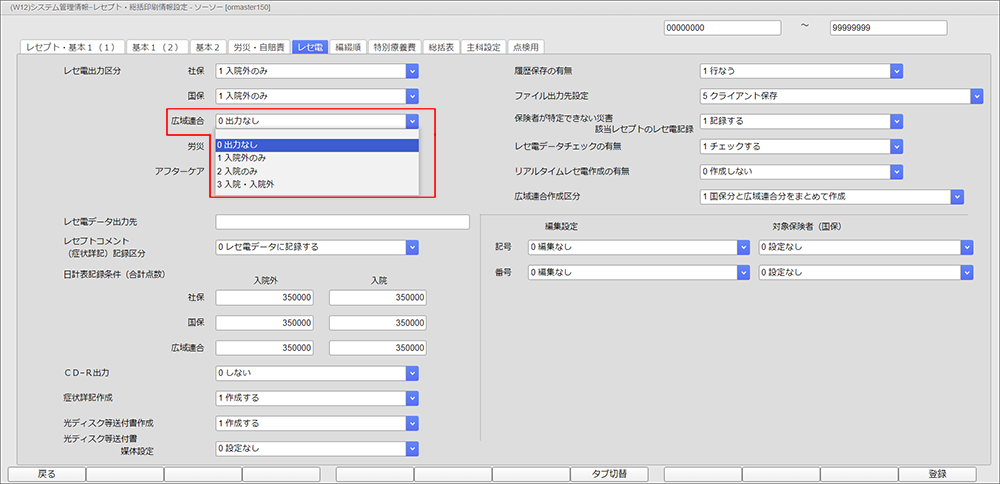
システム管理マスタ「2005 レセプト・総括印刷情報設定」のレセ電出力区分をご確認ください。
広域連合が出力しない設定になっている場合、出力を行うよう設定を変更してください。
■新規の患者の登録が行えない
 新規患者を登録しようとしたら「患者番号の連番は管理番号以下にして下さい」とエラーになり登録が行えません。
新規患者を登録しようとしたら「患者番号の連番は管理番号以下にして下さい」とエラーになり登録が行えません。

 患者番号の構成が標準構成の場合、患者番号は連番でご登録ください。患者番号欄に「*」を入力し[Enter]キーを押下しますと連番が自動採番されます。
患者番号の構成が標準構成の場合、患者番号は連番でご登録ください。患者番号欄に「*」を入力し[Enter]キーを押下しますと連番が自動採番されます。

※Glasscloudでは患者番号の構成を「標準構成」に設定しています。標準構成では患者番号は連番での管理となります。
[101 システム管理マスタ]の「1009 患者番号構成情報」を「自由構成」に設定すると連番での管理が行われなくなります。また、自動採番も行われません。

 新規患者を登録しようとしたら「患者番号の連番は管理番号以下にして下さい」とエラーになり登録が行えません。
新規患者を登録しようとしたら「患者番号の連番は管理番号以下にして下さい」とエラーになり登録が行えません。
 患者番号の構成が標準構成の場合、患者番号は連番でご登録ください。患者番号欄に「*」を入力し[Enter]キーを押下しますと連番が自動採番されます。
患者番号の構成が標準構成の場合、患者番号は連番でご登録ください。患者番号欄に「*」を入力し[Enter]キーを押下しますと連番が自動採番されます。

※Glasscloudでは患者番号の構成を「標準構成」に設定しています。標準構成では患者番号は連番での管理となります。
[101 システム管理マスタ]の「1009 患者番号構成情報」を「自由構成」に設定すると連番での管理が行われなくなります。また、自動採番も行われません。

■チェックマスタで部分一致に設定しているのに、エラーになる
 チェックマスタで病名の部分一致を設定しているのに、部分一致している病名がエラー表示されます。
チェックマスタで病名の部分一致を設定しているのに、部分一致している病名がエラー表示されます。

 「1101 データチェック機能情報2」の<チェックマスタ-適応病名チェック>をご確認下さい。
「1101 データチェック機能情報2」の<チェックマスタ-適応病名チェック>をご確認下さい。
赤枠で囲まれている項目が「✕」の場合、名称での部分一致のチェックは行われません。

 チェックマスタで病名の部分一致を設定しているのに、部分一致している病名がエラー表示されます。
チェックマスタで病名の部分一致を設定しているのに、部分一致している病名がエラー表示されます。
 「1101 データチェック機能情報2」の<チェックマスタ-適応病名チェック>をご確認下さい。
「1101 データチェック機能情報2」の<チェックマスタ-適応病名チェック>をご確認下さい。
赤枠で囲まれている項目が「✕」の場合、名称での部分一致のチェックは行われません。

■GlassDolphinでカルテを開こうとしたら「他の端末で編集中」とエラーになる
 GlassDolphinでカルテを開こうとしたら「他の端末で編集中」とエラーがでたのですが、どうしたらよいでしょうか。
GlassDolphinでカルテを開こうとしたら「他の端末で編集中」とエラーがでたのですが、どうしたらよいでしょうか。

 他の端末で開いていないのに上記エラーが表示されている場合は[ロック解除]を押下します。
他の端末で開いていないのに上記エラーが表示されている場合は[ロック解除]を押下します。
前回GlassDolphinが正常に終了しなかった場合、他端末同士で同じ患者様を編集しようとしてしまった場合等にこのエラーが表示されることがあります。
 GlassDolphinでカルテを開こうとしたら「他の端末で編集中」とエラーがでたのですが、どうしたらよいでしょうか。
GlassDolphinでカルテを開こうとしたら「他の端末で編集中」とエラーがでたのですが、どうしたらよいでしょうか。
 他の端末で開いていないのに上記エラーが表示されている場合は[ロック解除]を押下します。
他の端末で開いていないのに上記エラーが表示されている場合は[ロック解除]を押下します。
前回GlassDolphinが正常に終了しなかった場合、他端末同士で同じ患者様を編集しようとしてしまった場合等にこのエラーが表示されることがあります。
■GlassDolphinでカルテを閉じようとしたら「他の端末によって先に保存されている」表示される
 GlassDolphinでカルテを閉じる際に、「他の端末によって先に保存されている」と確認画面が表示された場合、どのボタンを押下したらよいですか。
GlassDolphinでカルテを閉じる際に、「他の端末によって先に保存されている」と確認画面が表示された場合、どのボタンを押下したらよいですか。

 同一患者のカルテを複数端末で開いた場合に表示される画面です。
同一患者のカルテを複数端末で開いた場合に表示される画面です。
院内で編集を行ったか確認をしてください。特に編集が行われていない場合は[強制書き込み]ボタンを押下します。
 GlassDolphinでカルテを閉じる際に、「他の端末によって先に保存されている」と確認画面が表示された場合、どのボタンを押下したらよいですか。
GlassDolphinでカルテを閉じる際に、「他の端末によって先に保存されている」と確認画面が表示された場合、どのボタンを押下したらよいですか。
 同一患者のカルテを複数端末で開いた場合に表示される画面です。
同一患者のカルテを複数端末で開いた場合に表示される画面です。
院内で編集を行ったか確認をしてください。特に編集が行われていない場合は[強制書き込み]ボタンを押下します。
■「他端末で使用中です。更新はできません」と表示され作業ができない
 他に開いている端末はないのに「他端末で使用中です。更新はできません」と表示され作業ができません。
他に開いている端末はないのに「他端末で使用中です。更新はできません」と表示され作業ができません。

 システム管理マスタ「9800 排他制御情報」で情報削除を行います。
システム管理マスタ「9800 排他制御情報」で情報削除を行います。
「排他制御状態」の一覧に表示されている内容を確認し、削除を行います。
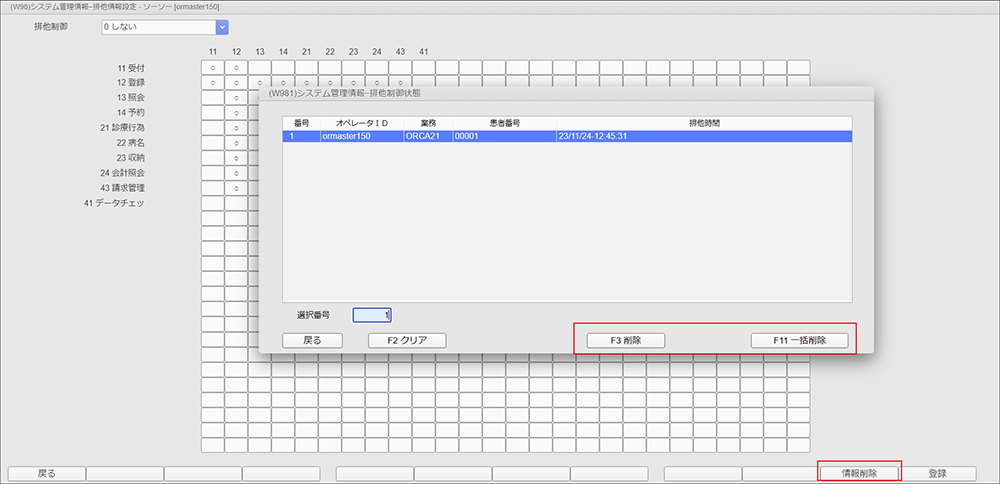
※実際に他端末で作業中の制御情報の削除は行わない事をお薦めいたします。
 他に開いている端末はないのに「他端末で使用中です。更新はできません」と表示され作業ができません。
他に開いている端末はないのに「他端末で使用中です。更新はできません」と表示され作業ができません。
 システム管理マスタ「9800 排他制御情報」で情報削除を行います。
システム管理マスタ「9800 排他制御情報」で情報削除を行います。
「排他制御状態」の一覧に表示されている内容を確認し、削除を行います。
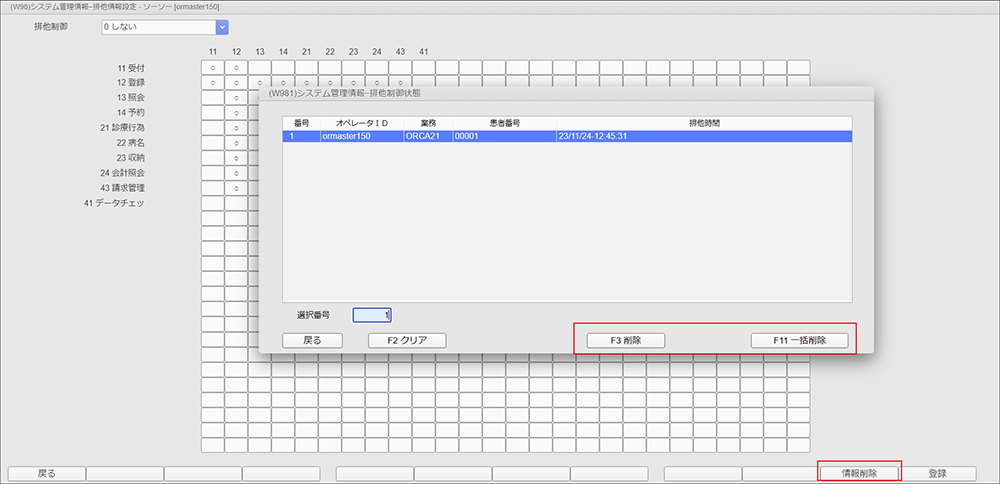
※実際に他端末で作業中の制御情報の削除は行わない事をお薦めいたします。
■間違って登録してしまった保険情報を完全に削除したい
 間違って登録してしまった保険情報を、保険組合せ履歴などにも表示されないよう完全に削除したいです。
間違って登録してしまった保険情報を、保険組合せ履歴などにも表示されないよう完全に削除したいです。
 負担者番号の欄を「/d」もしくは「/D」に書き換えて[Enter]キーを押下します。
負担者番号の欄を「/d」もしくは「/D」に書き換えて[Enter]キーを押下します。
![「/d」もしくは「/D」に書き換えて[Enter]](image/tips/tips54.png)
 間違って登録してしまった保険情報を、保険組合せ履歴などにも表示されないよう完全に削除したいです。
間違って登録してしまった保険情報を、保険組合せ履歴などにも表示されないよう完全に削除したいです。 負担者番号の欄を「/d」もしくは「/D」に書き換えて[Enter]キーを押下します。
負担者番号の欄を「/d」もしくは「/D」に書き換えて[Enter]キーを押下します。
![「/d」もしくは「/D」に書き換えて[Enter]](image/tips/tips54.png)
■入金取消後の請求書を発行したい
 入金取消を行なったので、「今回入金額」が0円と記載されている請求書を発行したい。
入金取消を行なったので、「今回入金額」が0円と記載されている請求書を発行したい。
 [23 収納]で、該当処理の番号を選択し、[再発行]ボタンを押下します。
[23 収納]で、該当処理の番号を選択し、[再発行]ボタンを押下します。
![[再発行]ボタン](image/tips/tips55.png)
 入金取消を行なったので、「今回入金額」が0円と記載されている請求書を発行したい。
入金取消を行なったので、「今回入金額」が0円と記載されている請求書を発行したい。 [23 収納]で、該当処理の番号を選択し、[再発行]ボタンを押下します。
[23 収納]で、該当処理の番号を選択し、[再発行]ボタンを押下します。
![[再発行]ボタン](image/tips/tips55.png)
■病名を登録しているのにレセプトに記載されない
 病名を登録しているのに、レセプトに記載されず、データチェックでもエラーになります。
病名を登録しているのに、レセプトに記載されず、データチェックでもエラーになります。
 受診していない診療科に対して病名を登録していませんか。病名登録画面でご確認ください。
受診していない診療科に対して病名を登録していませんか。病名登録画面でご確認ください。
例)内科を受診したのに精神科に対して病名を行なっていると、レセプトには記載されません。

 病名を登録しているのに、レセプトに記載されず、データチェックでもエラーになります。
病名を登録しているのに、レセプトに記載されず、データチェックでもエラーになります。 受診していない診療科に対して病名を登録していませんか。病名登録画面でご確認ください。
受診していない診療科に対して病名を登録していませんか。病名登録画面でご確認ください。
例)内科を受診したのに精神科に対して病名を行なっていると、レセプトには記載されません。

■処方せんの備考欄にコメントを記載したい
 処方せんの備考欄にコメントを記載する方法はありますか。
処方せんの備考欄にコメントを記載する方法はありますか。
 診療種別区分に「.980」を指定し、下記コメントコード入力で、処方せんの備考欄に記載されます。
診療種別区分に「.980」を指定し、下記コメントコード入力で、処方せんの備考欄に記載されます。
・001000939 【(一包化投与)】
・810000001 フリーコメントを入力できます。

 処方せんの備考欄にコメントを記載する方法はありますか。
処方せんの備考欄にコメントを記載する方法はありますか。 診療種別区分に「.980」を指定し、下記コメントコード入力で、処方せんの備考欄に記載されます。
診療種別区分に「.980」を指定し、下記コメントコード入力で、処方せんの備考欄に記載されます。
・001000939 【(一包化投与)】
・810000001 フリーコメントを入力できます。

■医師別に患者一覧表を出したい
 医師毎に月次統計の患者一覧を出力したいです。
医師毎に月次統計の患者一覧を出力したいです。
 「医師コード」欄に「1+職員コード(4桁)」を入力します。
「医師コード」欄に「1+職員コード(4桁)」を入力します。
例)職員コードが「0001」の場合、「10001」と入力
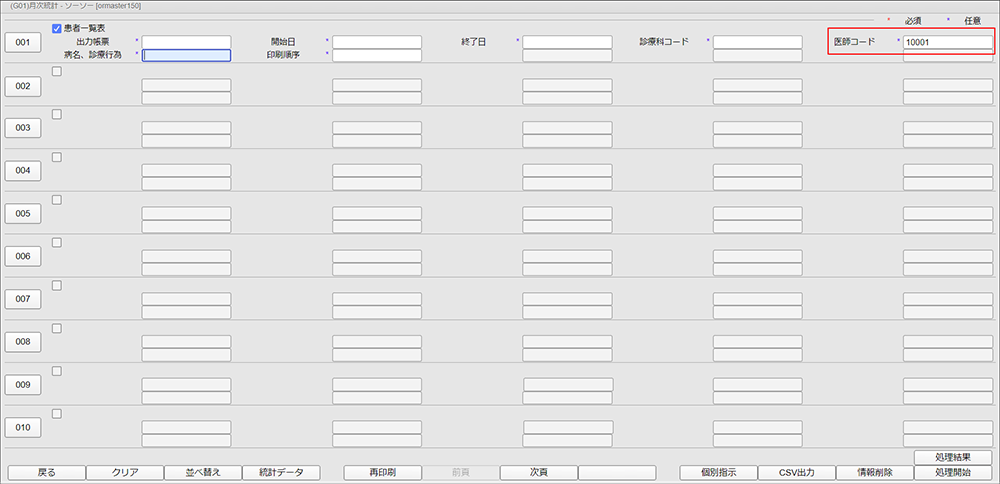
※職員コードは、システム管理マスタ「1010 職員情報」で確認できます。

 医師毎に月次統計の患者一覧を出力したいです。
医師毎に月次統計の患者一覧を出力したいです。 「医師コード」欄に「1+職員コード(4桁)」を入力します。
「医師コード」欄に「1+職員コード(4桁)」を入力します。
例)職員コードが「0001」の場合、「10001」と入力
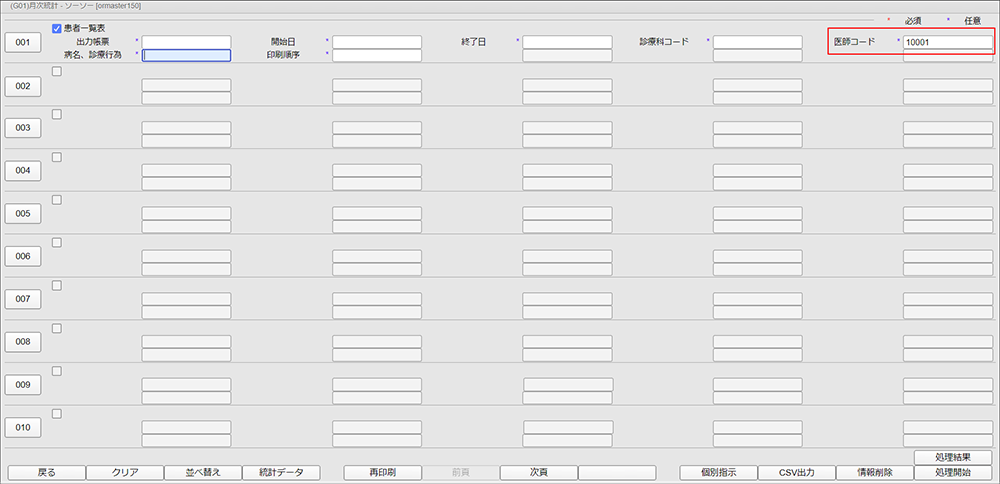
※職員コードは、システム管理マスタ「1010 職員情報」で確認できます。

■1ヶ月の請求書を1枚にまとめたい
 1ヶ月の請求書を1枚にまとめて作成したいです。
1ヶ月の請求書を1枚にまとめて作成したいです。
 [23 収納]で対象診療月を指定し[外来月別]ボタンを押下します。
[23 収納]で対象診療月を指定し[外来月別]ボタンを押下します。
発行方法「4 全体をまとめて発行」を選択すると1枚で作成されます。
![[外来月別]ボタンを押下](image/tips/tips60.png)
 1ヶ月の請求書を1枚にまとめて作成したいです。
1ヶ月の請求書を1枚にまとめて作成したいです。 [23 収納]で対象診療月を指定し[外来月別]ボタンを押下します。
[23 収納]で対象診療月を指定し[外来月別]ボタンを押下します。
発行方法「4 全体をまとめて発行」を選択すると1枚で作成されます。
![[外来月別]ボタンを押下](image/tips/tips60.png)
■再診時に、前回の診療内容が表示される
 再診時に、前回の診療内容が表示され毎回消すのに手間がかかってしまいます。
再診時に、前回の診療内容が表示され毎回消すのに手間がかかってしまいます。
 システム管理マスタ「1001 医療機関情報-基本」の「前回処方表示フラグ」を「1 表示しない」に設定すると、表示されなくなります。
システム管理マスタ「1001 医療機関情報-基本」の「前回処方表示フラグ」を「1 表示しない」に設定すると、表示されなくなります。

 再診時に、前回の診療内容が表示され毎回消すのに手間がかかってしまいます。
再診時に、前回の診療内容が表示され毎回消すのに手間がかかってしまいます。 システム管理マスタ「1001 医療機関情報-基本」の「前回処方表示フラグ」を「1 表示しない」に設定すると、表示されなくなります。
システム管理マスタ「1001 医療機関情報-基本」の「前回処方表示フラグ」を「1 表示しない」に設定すると、表示されなくなります。

[最終更新日 2023/11/24][作成日 2016/06/20]
HOME │
会社情報 |
サイトマップ │
プライバシーポリシー |
特定商取引に基づく表示
Copyright(C) 2007 SoSO Corporation All Right Reserved .